How to upgrade and manage your iCloud Storage — Apple Support
תוכן עניינים:
- 1. היה סלקטיבי
- כיצד לגבות את כל נתוני חשבונות Google שלך באמצעות Google Takeout
- 2. בחר גודל
- 3. הורדת נתונים
- כיצד להוריד בקלות את נתוני האינסטגרם שלך
- שקט נפשי
תקנות הפרטיות של האיחוד האירופי (GDPR) אילצו את כל חברות הטכנולוגיה הגדולות לבקר מחדש במדיניות הפרטיות ואיסוף הנתונים שלהן. אחת מהן היא אפל. לאחרונה הודיעה החברה על דרך חדשה למשתמשים להוריד את הנתונים שלהם באופן מקומי. לא רק זאת, אם ברצונך להשאיר את המערכת האקולוגית של אפל לתמיד, אפל תאפשר לך גם למחוק את כל הנתונים שלך לפני שתסגור את חשבונך.

עם פריצות בעלות פרופיל גבוה, וענקי טק המשתמשים בנתוני משתמשים ומשתמשים בהם לרעה, המשתמשים נותרים ללא ברירה. אתה לא יכול באמת לחיות בלי השירותים האלה ועולם בלעדיהם כבר לא נראה אפשרי.
בואו נראה כיצד אפל הגיבה לבקשת האיחוד האירופי וכיצד תוכלו להוריד ולמחוק את הנתונים שלכם משרתי Apple.
1. היה סלקטיבי
לאפל יש מיליוני משתמשים ברחבי העולם. זו הסיבה שאפל אולי הסתירה את האפשרויות כך שלא תוכל להוריד את הנתונים שלך מייד. עליכם לבקש זאת. עוד על כך בהמשך.

הדבר הראשון שעליך לעשות הוא לבקר באתר הפרטיות החדש על ידי לחיצה על הקישור למטה. ברגע שאתה שם, התחבר באמצעות מזהה Apple שלך. שכחת ססמה? אין בעיה.
בקר באתר של אפל ופרטיות
ברגע שתגיעו פנימה, מספר אפשרויות יקבלו את פניכם מייד. אתה יכול לבקש להוריד עותק של הנתונים שלך. כמו כן, באפשרותך לעדכן (לערוך) את הנתונים שלך אם אתה מאמין שיש כמה שגיאות כמו פרטי כתובת או כרטיס אשראי, לבטל את חשבונך למקרה שתזדקק להם יותר ואפילו למחוק את חשבונך אם ברצונך לעזוב את המערכת האקולוגית של אפל לתמיד.
אני שמח לראות איך אפל הקלה על כל אחד לעשות את זה. אנו נתמקד באפשרות הראשונה. תחת השגת עותק של הנתונים שלך, לחץ על בקש עותק של הנתונים שלך.

כעת, כמשתמשת Apple MacBook או iPhone / iPad, אפל אספה עליך נתונים רבים לאורך השנים בפורמטים של קבצים שונים כמו PDF, JSON, CSV וכן הלאה. אפל תשתף איתך רשימה.

רוב הקבצים הללו הם מהיישומים שבהם השתמשת, כמו דפדפנים, הערות, מרכז המשחקים, מפות (נתוני מיקום), אנשי קשר וכן הלאה. חלקם אינם צפויים כמו AppleCare ותומכים בהיסטוריה, פעילות חנויות קמעונאות ו- Apple Pay. במסך הבא תוכלו לבחור אילו נתונים תרצו להוריד. אתה יכול לבחור כל אחד או כולם.

הייתי מציע לך פשוט ללחוץ על כפתור בחר הכל אם אתה מתכנן למחוק או להשבית את חשבון Apple שלך. אפילו אם זה לא המקרה, כדאי להעתיק את הנתונים שלך בכונן הקשיח המקומי המאובטח.

בחלק מהפריטים ברשימה יש קישור נוסף לצידם. לחיצה עליהם תחשוף מידע נוסף על סוג הנתונים שיורדו איתם. אתה יכול לבחור פריטים בודדים מהרשימה.

בתחתית, יש רשימה נוספת עם שלושה פריטים בלבד. אם אתה משתמש במכשיר של Apple, ככל הנראה אתה משתמש ב- iCloud לתמונות, אימיילים ומסמכים. אם זה המקרה, יהיה עליכם לבחור כאן או כולם. עליכם לתהות מדוע הם מופיעים בנפרד. ובכן, אפל מציינת שהקבצים הללו יכולים להיות עצומים ועלולים לקחת זמן להורדה.
לאחר שתסיים לבחור את סוג הנתונים שברצונך להוריד, לחץ על המשך.
גם בהדרכת טק

כיצד לגבות את כל נתוני חשבונות Google שלך באמצעות Google Takeout
2. בחר גודל
במסך הבא, אפל תבקש ממך לבחור 'גודל קובץ מקסימלי'. זה מבלבל את רוב המשתמשים אז אני אפרט לך את זה. אם תבחר כאן 1GB וגודל הנתונים הכולל שלך הוא 4GB, אז אפל תחלק ותיצור 4 קבצים הניתנים להורדה, כל אחד מהם 1GB.

למה? מכיוון שאפל מבינה שלא לכולם יש גישה לחיבור אינטרנט מהיר והורדת קבצי ענק עשויה להתקשות. הצורך להפעיל מחדש את ההורדה רגע לפני שהיא עמדה להסתיים זה הדבר הגרוע ביותר שיכול לקרות לכל אחד. אז אתה מקבל חמש אפשרויות בין 1GB ל- 25GB. בחר אחד בהתבסס על כמה אחסון iCloud אתה משתמש.
בסיום, לחץ על בקשה מלאה. יש בסך הכל 16 אפליקציות ושירותים, למקרה שתהיתם.
3. הורדת נתונים
אפל תגיד לך עכשיו לחכות לדוא"ל שתשלח למזהה הדוא"ל הרשום שלך. התהליך עשוי לארוך עד שבעה ימים. הדבר נעשה כדי להבטיח שאכן יזמת את הבקשה. יש קישור שימושי למעקב אחר סטטוס הבקשה.

כך נראית הבקשה. זה יגיד לך את התאריך והשעה המדויקים של ביצוע הבקשה, ואת קטגוריות הנתונים שבחרת.

כעת, אנו ממתינים לדוא"ל שמודיע - קבצי הנתונים שלך מוכנים להורדה. מסיבות אבטחה, לא תקבל את הקבצים באמצעות דואר אלקטרוני. במקום זאת, אתה מקבל קישור להורדה שיחזיר אותך לאתר הפרטיות של Apple. כמתבקש, הקבצים יהיו זמינים להורדה על סמך סוג הנתונים וגודל הקובץ המבוקש.

לכל פריט יהיה קובץ נפרד אותו תוכלו להוריד תוך 30 יום מהיום בו הוגשה הבקשה, ולא מהיום בו ההורדה שלכם הייתה מוכנה ונשלחה אליכם בדואר.
גם בהדרכת טק

כיצד להוריד בקלות את נתוני האינסטגרם שלך
שקט נפשי
הורדת הנתונים שלך מהשרתים של כל ענקית טכנולוגית, בין אם מדובר באפל או באינסטגרם, נותנת תחושה של שליטה על הנתונים שלך, אם שום דבר אחר. בבעלותך (או עותק דיגיטלי שלו) עכשיו. במקרה של פריצה או הפסקת אבטחה, אתה יכול להשתמש בהם כדי לשחזר את הנתונים האמורים לחשבון Apple שלך.
הבא הבא: רוצה לקחת גיבוי של נתוני ה- Mac שלך גם כשאתה נמצא בזה? לחץ על הקישור למטה כדי ללמוד כיצד לעשות זאת כעת.
בעוד מפתח F11 פועל דפדפנים פתוחים במצב מסך מלא, הפוסט הזה מראה לך כיצד להפעיל את דפדפן Chrome, Firefox, Internet Explorer ו- Edge במצב מסך מלא באמצעות ממשק המשתמש של ההגדרות ב- Windows 10.

בזמן ששורת המשימות, סרגל הסימניות והלחצנים בתפריט הדברים נגישים, אנחנו לפעמים רוצים להסיר את כולם ולעיין באינטרנט באמצעות דפדפן האינטרנט שלנו במצב מסך מלא, ללא שורת תפריטים, לחצנים או שורת המשימות סביב. בדרך כלל, אנו מרגישים צורך בתצוגת מסך מלא כאשר אנו מעוניינים בגלישה ללא הסחת דעת.
כיצד להוריד LinkedIn נתונים באמצעות LinkedIn כלי ייצוא נתונים

אתה יכול להוריד את הנתונים פרופיל LinkedIn שלך באמצעות LinkedIn שלהם חינם כלי ייצוא נתונים. LinkedIn מאחסנת מידע על הקשרים שלך, הודעות, מיומנויות, רישומים, מדיה שהועלה ועוד! ניתן לחלץ את הנתונים מ- LinkedIn לקובץ Excel.
כיצד לתקן את האפליקציה של קבצי ios שאינם עובדים: מדריך לפתרון בעיות מלא
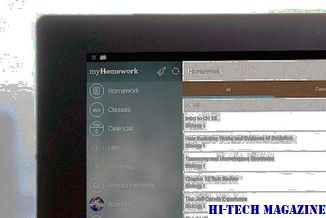
אפליקציית iOS Files היא תוספת מהפכנית ל- iOS, אך עדיין יש בה כמה באגים שיכולים להכניס שקע ליום שלך. למד כיצד לפתור אותם מייד.







